Сони ПлаиСтатион 4 је једна од најмоћнијих играћих конзола тренутне генерације. Током година, Сони је представио ПС4 Слим варијанту, и далеко моћнију ПС4 Про верзију, која је осигурала да ПС4 упориште на тржишту играчких конзола остаје снажно. Док је ПС4 одлична машина, његов кориснички интерфејс са својим компликованим менијима скрива неке сјајне продуктивне опције испод. Већина људи више воли да користи систем баш као што јесте, не знајући како да извуче максимум из ПС4 и додатно побољша своје опште играчко искуство. Па, ту долазимо. побољшајте искуство ПлаиСтатион 4:
1. Користите Смартпхоне Ас Кеибоард за ПС4
Унос текста на ПС4 може бити гњаважа, без обзира да ли користите нормалне типке или типкање контролисано покретом. Не би ли вам се свидело ако бисте могли да куцате помоћу тастатуре на екрану на паметном телефону? Па, захваљујући ПлаиСтатион апликацији за ваше паметне телефоне, можете. Да бисте то урадили, следите следеће кораке:
- Идите на мени ПлаиСтатион Сеттингс и додирните “ПлаиСтатион Апп Цоннецтион Сеттингс” . Након тога, додирните “Адд Девице” .
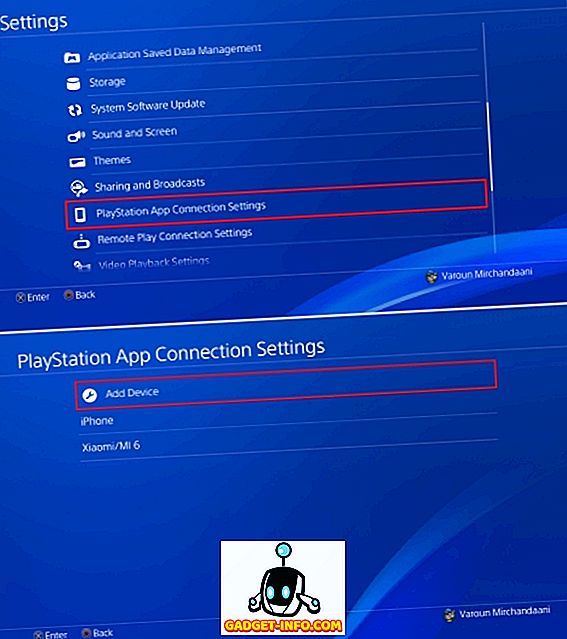
- Овде ћете добити регистрациони код . Запамтите ту шифру негдје, јер ћемо је касније користити.
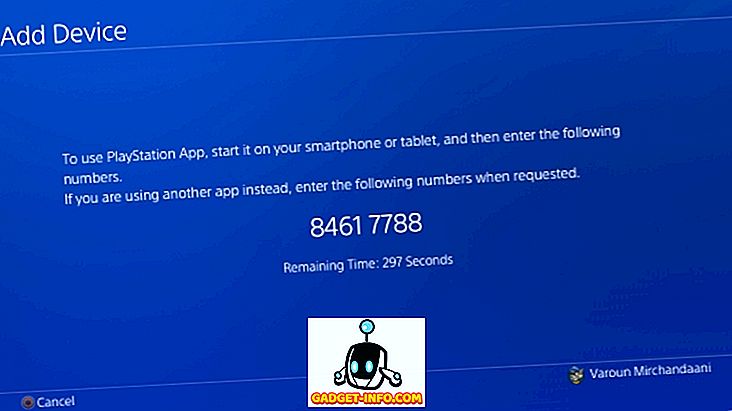
- Преузмите ПлаиСтатион апликацију за ваш иОС или Андроид уређај и пријавите се на њу помоћу ПлаиСтатион налога. Уверите се да је то исти налог на који сте пријављени на ПС4.
- Када се успешно пријавите, додирните опцију „Повежи се са ПС4“ у доњој траци.
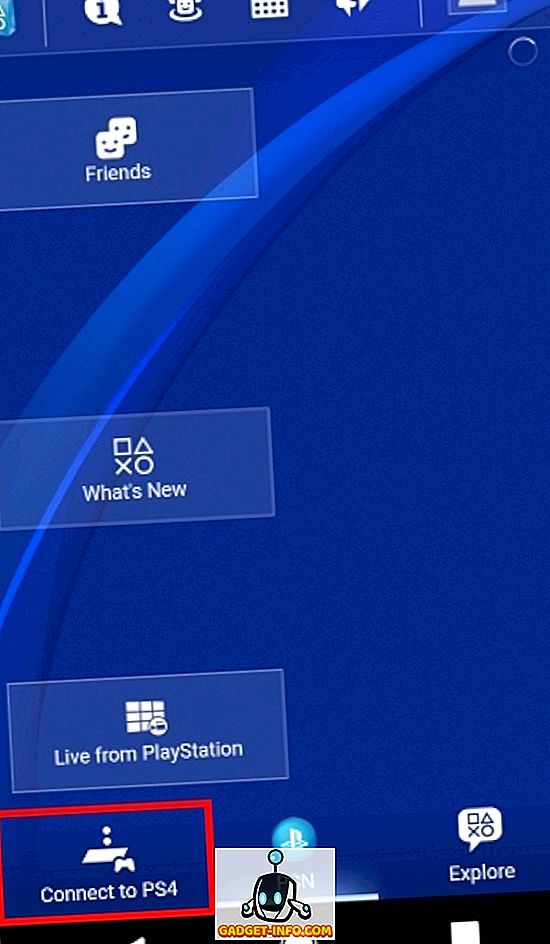
- Додирните опцију “Други екран” . Биће вам представљена листа ПС4 машина које су пријављене са вашим ПлаиСтатион ИД-ом. Додирните ПС4 који желите да контролишете.
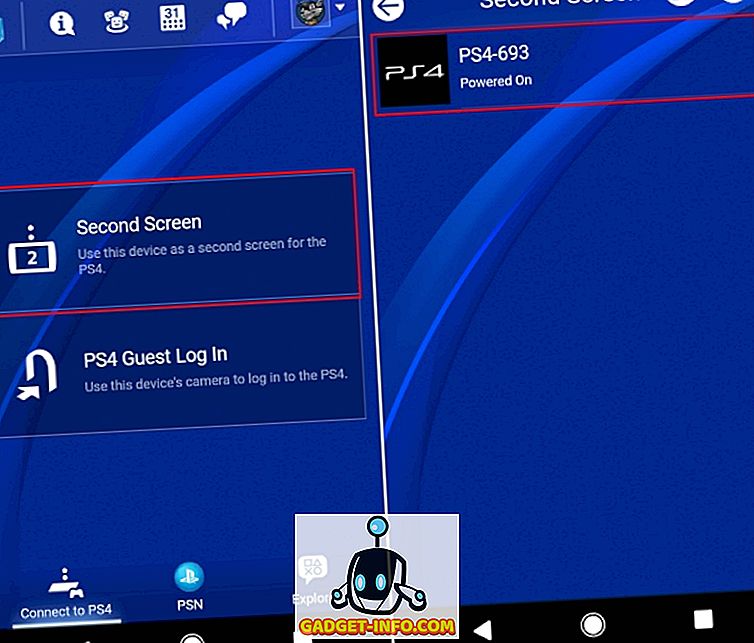
- Унесите регистрациони код који сте добили од свог ПС4 раније у оквиру за унос, а затим додирните “Регистер” . Када се успешно региструјете, бићете повезани са ПС4.
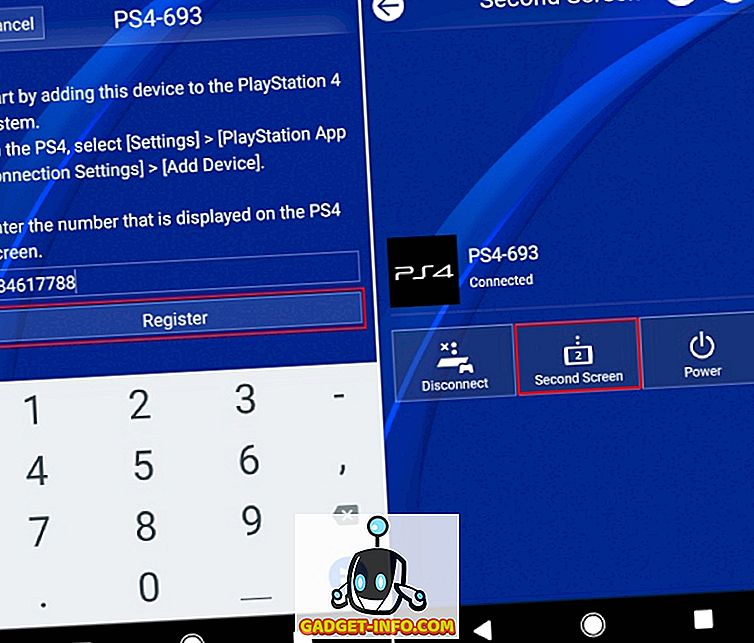
- Сада ће вам бити представљен једноставан навигациони мени, који представља тачпед и има дугмад за разне друге задатке у вези са навигацијом. Сада, на ПС4, кад год морате да унесете неки текст, отворите апликацију на свом мобилном телефону, а затим додирните "икону тастатуре" на врху. Приказаће вам се оквир за унос текста у који можете да унесете текст помоћу тастатуре на екрану као и обично.
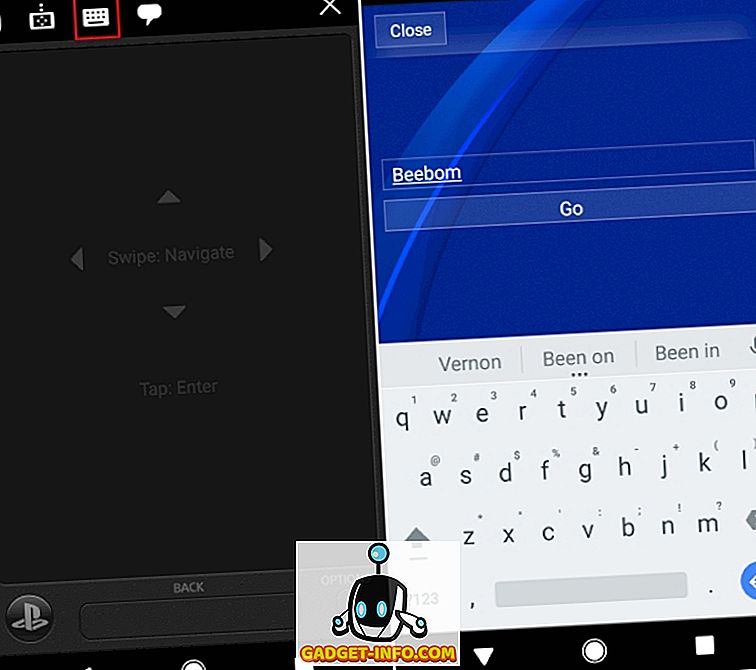
2. Претходно учитајте купљене игре
Ко воли да чека, зар не? Дакле, ту је сјајна игра за ПС4 коју сте управо наручили и не можете чекати да је играте. Али прво се могу скинути тона података о игри, и на срећу за вас, не морате чекати да је преузмете. ПлаиСтатион Сторе дозвољава кориснику да преузме унапред наручене фајлове са подацима о игри 4 дана пре самог покретања, само из ПлаиСтатион продавнице. Да, не можете играти игру док је не ослободи, али онда опет, једном када је, нећете морати чекати.
Како га преузети
3. Побољшајте батерију ДуалСхоцк 4 контролера
Сви користе свој ДуалСхоцк 4 контролер у бежичном режиму. Која је ствар коју највише жели неки корисник бежичног уређаја? Резервна батерија! Да ли вам се икада догодило да сте заокупљени играњем и одједном се појавило обавештење да је батерија вашег контролера ниска? Па, можете да уштедите мало сока из контролера тако што ћете смањити светлост контролера, пратећи доле наведене кораке.
- Отворите мени за подешавања ПлаиСтатион-а и пређите на опцију „Девицес“ . Када дођете тамо, отворите опцију “Контролери” .
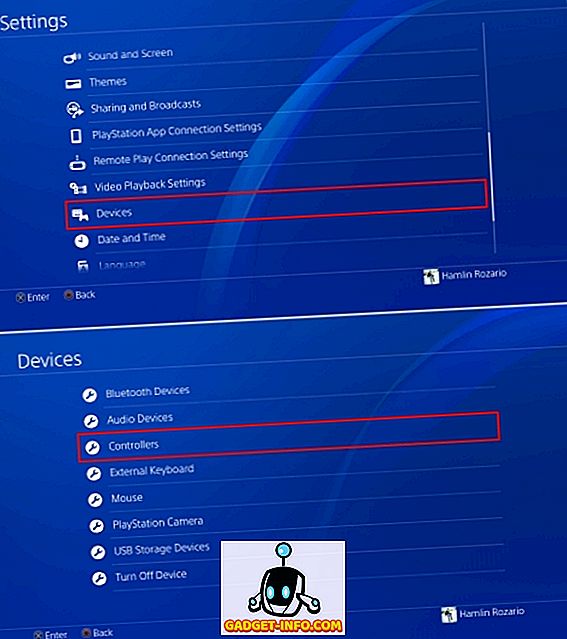
- Сада пређите на опцију “Светлост ДУАЛСХОЦК 4 Лигхт Бар” и додирните је да бисте открили бочни мени за избор светлосног профила. Можете бирати између Бригхт, Медиум и Дим . Изаберите жељени избор одавде.
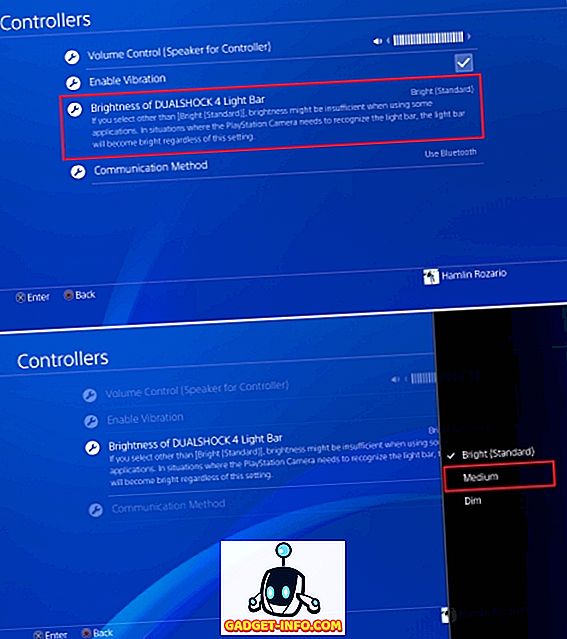
- Такође, вероватно сте приметили да ваш ДуалСхоцк 4 контролер има уграђен звучник као и разне звукове. Могло би се десити да се изненадите звуком који долази одатле, или можда желите да га потпуно утишате. У сваком случају, можете да промените јачину звука звучника контролера . Једноставно идите на опцију „Контрола јачине звука (звучник за контролер)“ у истом менију и промените јачину звука тако да одговара вашем укусу.
4. Промените изглед вашег ПС4 са темама
Нисте ли досадили плавом панелу у позадини вашег ПС4? Или вам се чини да су вам иконе једноставне? Па, не брините, као моћна машина која је ПС4, она је такође прилагодљива. Можете променити изглед интерфејса уз помоћ тема. Да бисте то урадили, следите доле наведене кораке.
- Отворите мени за подешавања ПлаиСтатион-а и идите на “Теме” . Када сте ту, отворите опцију “Селецт Тхеме” .
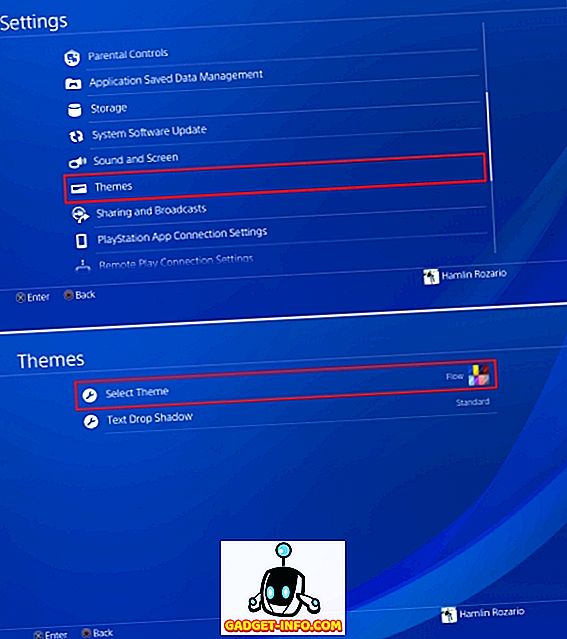
- Одавде можете одабрати тему по вашем избору . Осим тога, ако вам се не свиђа ниједна тема која вам је представљена, можете икада купити теме из ПлаиСтатион Сторе-а.
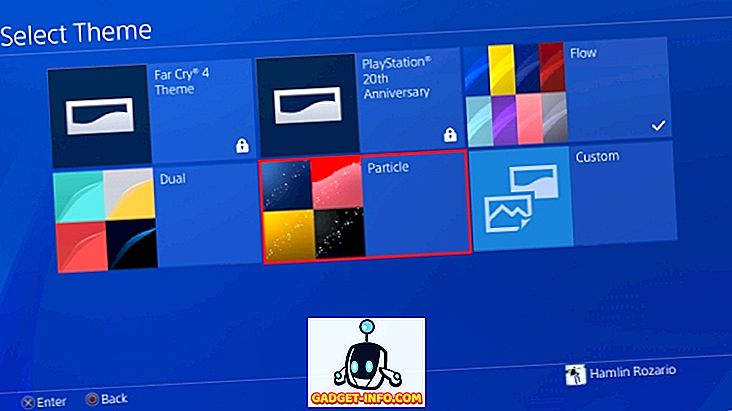
Ако желите да промените начин на који изгледа ПС4 хардвер, погледајте нашу листу најбољих ПС4 скинова.
5. Добијте ПС Плус игре без њих
ПлаиСтатион Плус чланство за ПС4 нуди много погодности за своје чланове у поређењу са нормалним ПС4 корисницима. Онлине Мултиплаиер, ексклузивни попусти, онлине игре и приступ Бетама су неке од додатних особина које ПС Плус нуди својим члановима. Међу свим овим карактеристикама, постоји још једна карактеристика коју ПС Плус корисници заиста воле, а то је да сваки мјесец постоји пуна игра доступна бесплатно за ПС Плус кориснике. Сада, можете искористити ову игру бесплатно само када је преузмете у том одређеном мјесецу, иначе ће понуда нестати. Али шта ако бисте хтели да поседујете игру, али у време када сте је понудили, понестали сте ваш пакет података? Па, можете искористити игру, а да је не преузмете .
Да бисте то учинили, на опцију игре, једноставно додирните “Додај у библиотеку” и воила, ви ћете поседовати игру. Сада можете да је преузмете сваки пут када се осећате, чак и после месеци понуде. Нифти, зар не?
6. Узмите Сцреенсхотс Куицкер
Дугме за дељење на вашем ДуалСхоцк 4 се може користити за снимање екрана и снимање вашег играња са лакоћом једног дугмета. По подразумеваној вредности, ако држите дугме Схаре, можете да направите снимак екрана који ће бити сачуван на вашем ПС4. Али зар не би било боље да га промените у један додир, штедећи вам неколико секунди вашег драгоценог играчког искуства? Па, у ствари, можете то да урадите, следећи следеће кораке:
- Додирните дугме СХАРЕ на ДуалСхоцк контролеру да бисте открили мени Схаре. Одатле одаберите опцију “Схаринг анд Броадцаст Сеттингс” . Сада, пређите на опцију "СХАРЕ Цонтрол Буттон Типе" .
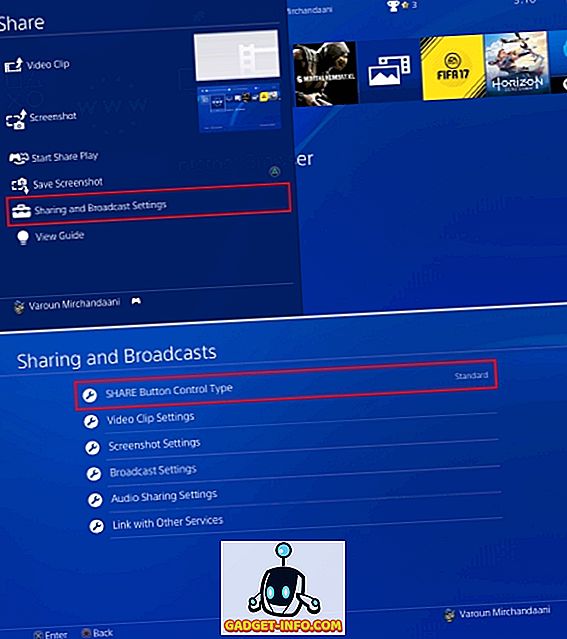
- Када дођете тамо, биће вам приказане опције за избор да ли је тип стандардног или једноставног типа. Једноставно изаберите опцију Еаси Сцреенсхот да бисте прешли на коришћење једног притиска на дугме СХАРЕ да бисте кликнули снимке екрана.
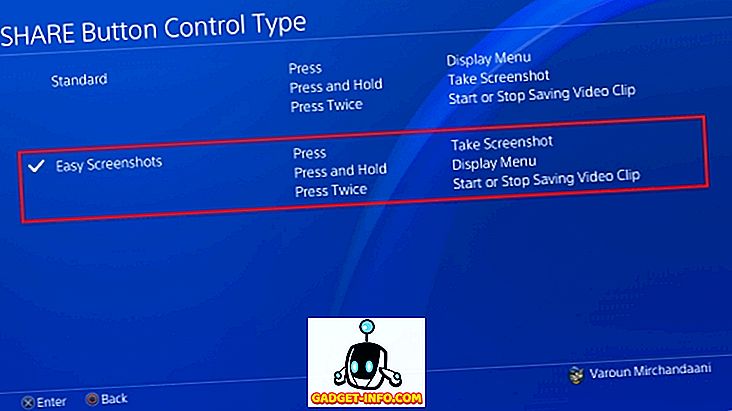
7. Направите најбоље од ПС4 начина мировања
Ваш ПС4 долази у режим мировања или га Сони жели да назове - режим мировања. У овом режиму, систем је у основи у стању приправности и направљен је да ради на нижој потрошњи енергије . Чак и тако, можете модификовати овај режим да бисте напунили контролере или ажурирали игре док користите мање енергије. Да бисте то урадили, следите доле наведене кораке:
- Идите на мени ПлаиСтатион Сеттингс и изаберите опцију “Повер Саве Сеттингс” . Када дођете, одаберите “Сет Феатурес Аваилабле ин Рест Моде”.
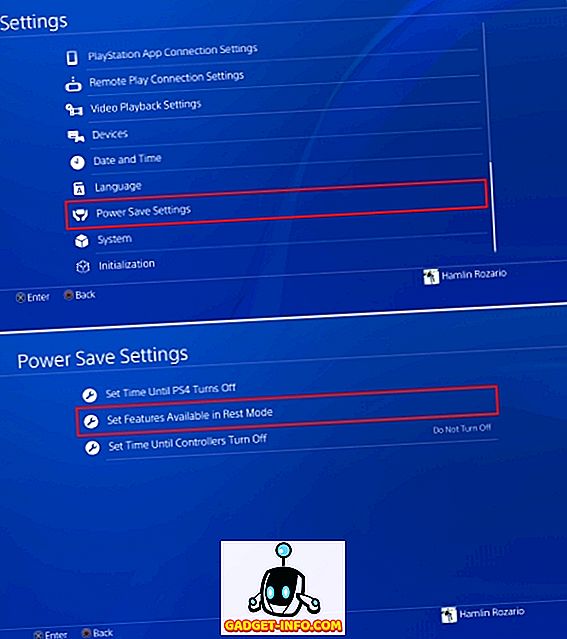
- Сада можете да измените различите аспекте ПС4 режима мировања. Можете подесити опцију за „Напајање напајања за УСБ портове“ да бисте напунили своје контролере док је систем у стању приправности . Такође, можете да направите “ПС4 Останите повезани на Интернет”, да бисте ажурирали игре у позадини . Осим тога, ако имате ПлаиСтатион Апп на свом паметном телефону, можете га користити да пробудите ПС4 избором опције „Омогући укључивање ПС4 из мреже“ . На крају, ту је и опција “ Кееп Апплицатион Суспендед”, која у основи хибернира игру у свом тренутном режиму и ставља ПС4 у режим мировања. Када пробудите ПС4 и покренете игру, он ће се наставити само из претходног стања, за разлику од поновног покретања по дефаулту.
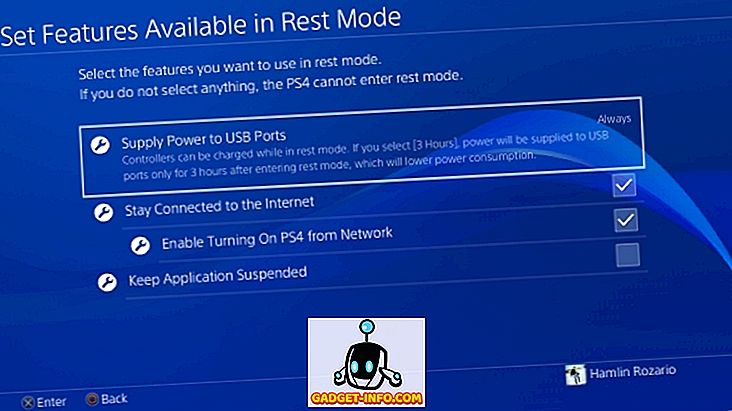
8. Алтернативни начини укључивања ПС4
Док сви могу укључити ПС4 притиском на дугме за напајање на свом ПС4, ПС4 долази са алтернативним методама за укључивање уређаја. У случају да је ДуалСхоцк 4 контролер упарен са системом у прошлости, можете укључити ПС4 тако што ћете једноставно притиснути ПС дугме на Дуалсхоцк 4 контролеру да бисте пробудили ПС4.
Алтернативно, ако ваш ТВ подржава ХДМИ Девице Линк, можете окренути одговарајућу опцију у ПС4 да бисте аутоматски укључили уређај кад год укључите телевизор . Да бисте то урадили, једноставно пређите на подешавања ПлаиСтатион-а и идите на “Систем” . Одатле означите кућицу поред “Енабле ХДМИ Девице Линк” .
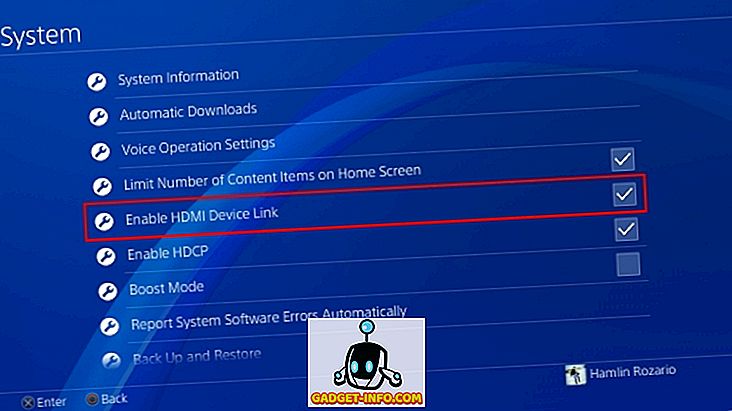
9. Ливестреам Гамплаи Видеос Ин Реал Тиме
Снимање и учитавање видео записа на мрежи је један од начина да поделите своја достигнућа, али зар не би било боље да то урадите у реалном времену? Па, захваљујући ПС4 Броадцаст опцији, можете. ПлаиСтатион има уграђену подршку за Твитцх, ИоуТубе и Даилимотион. Да бисте уживо репродуковали игру у реалном времену са вашег ПС4, пратите следеће кораке:
- Притисните дугме СХАРЕ на контролеру да бисте отворили мени Схаре. Одатле одаберите опцију “Емитовање игре” . Биће вам понуђена листа Ливе Броадцастинг услуга . Изаберите ону по вашем избору.
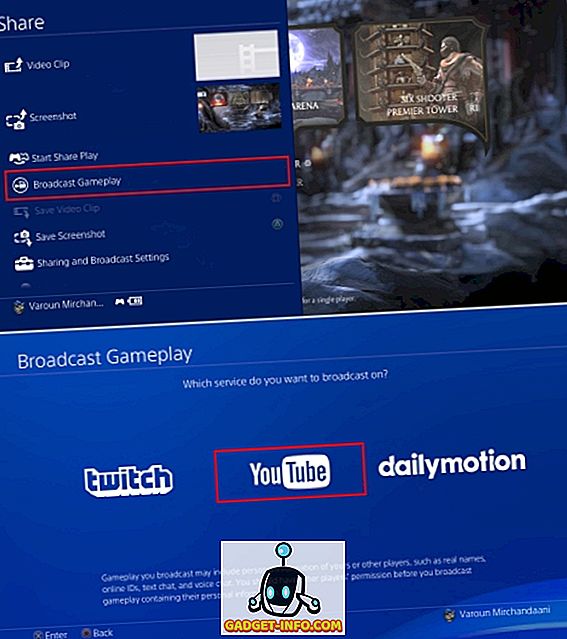
- Након одабира, од вас ће се тражити да унесете своје акредитиве и пријавите се. Након тога, можете директно уживо пратити вашу игру у реалном времену . Можете чак и да повежете микрофон на ваш ПС4 или ДуалСхоцк 4 и да урадите и коментарисање уживо.
10. Усмјерите све звуке на аудио порт контролера
Очигледно морате бити свесни чињенице да је ваш ДуалСхоцк 4 опремљен 3.5 мм прикључком за повезивање слушалица директно на контролер. Иако ово звучи добро, подразумевано можете да усмерите аудио цхат само на слушалице које су повезане са овим аудио портом, ефективно га претварајући у само слушалицу за ћаскање. У случају да желите да промените ово и усмерите сав звук на наведени порт, можете то учинити тако што ћете пратити следеће кораке:
- Идите на ПлаиСтатион Сеттингс и отворите опцију “Девицес” . Када сте ту, одаберите опцију “Аудио Девицес” .

- Сада, пређите на опцију "Оутпут то Хеадпхонес" . Подразумевано је да је постављен на “Цхат Аудио” . Додирните га и изаберите “Алл Аудио” из менија за избор бочне траке.
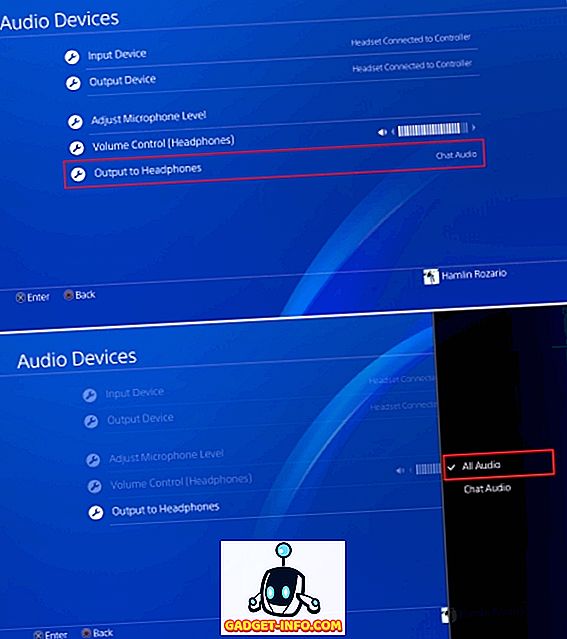
11. Користите Гласовне команде на ПС4
Слично као и Кинецт за Мицрософт Ксбок Оне, ПС4 такође може да прихвати гласовне команде. Међутим, за разлику од Ксбок Оне-а који захтева Кинецт да би могао да користи гласовне команде, можете контролисати свој ПС4 са својим гласом једноставним повезивањем слушалица са микрофоном на ДуалСхоцк 4 контролер. Да бисте користили гласовне команде, урадите следеће:
- Идите на ПлаиСтатион Сеттингс страну и идите на “Систем” опцију. Када сте ту, изаберите “Воице Оператион Сеттингс”.
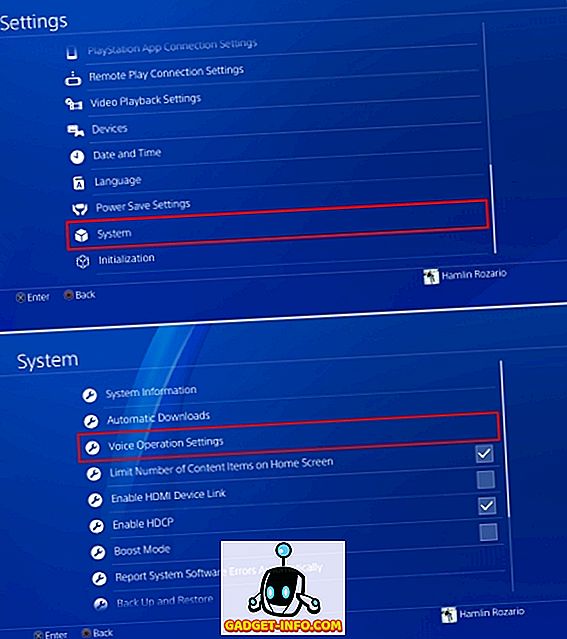
- Сада можете да промените поставке које се односе на Гласовне команде. Проверите да ли сте потврдили поље поред „Рад са ПС4 са гласом“ . Након тога, можете пренети команде на ПС4 користећи ваш глас. Само реците “ПлаиСтатион”, а затим своју команду за контролу ПС4. Можете користити команде као што је почетни екран, снимити снимак екрана, отворити Нетфлик, итд.
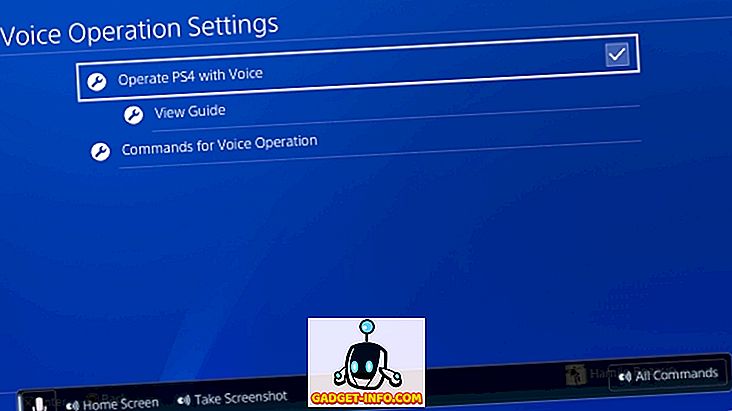
12. Пренеси сачувај податке о игри на УСБ диск или облак
Опћенито преферирамо купњу конзола које наши пријатељи купују, тако да је мултиплаиер играње с пријатељима увијек опција (Хвала вам Сони за блокирање цросс-платформ игара). Али шта ако идете на место пријатеља да би играли локални мултиплаиер на њиховом систему, али бисте желели да користите датотеке за чување за наставак приче у сарадњи или једноставно искористите ставке које сте откључали на вашем систему. У сваком случају, требат ће вам ваше датотеке за спремање за то. Да би сачували датотеке са собом где год да идете, могли бисте или да сачувате датотеке сачуване на УСБ драјву или да их ускладиштите на складишту у облаку . Да бисте то урадили, следите следеће кораке:
Напомена : Коришћење опције складиштења у облаку за чување датотека у ПС4 захтева ПС Плус чланство.
- Отворите ПлаиСтатион Сеттингс и идите на опцију “Апплицатион Савед Дата Манагемент” .
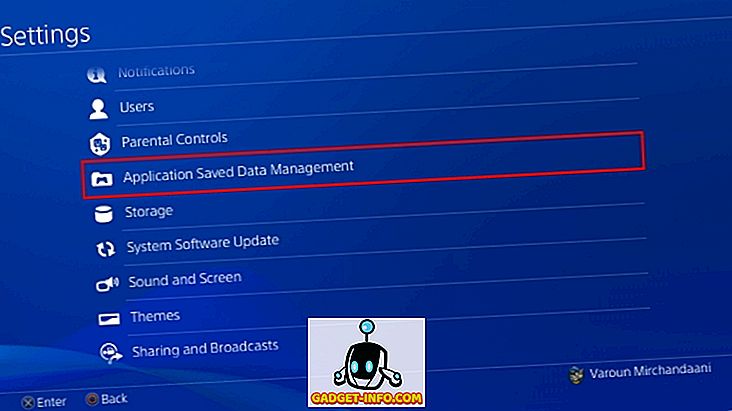
- Одавде имате опције за управљање сачуваним подацима у системској меморији, онлине складишту или на УСБ меморији. Да бисте пренијели податке, одаберите опцију „Спремљени подаци у системској похрани“, а затим одаберите „Копирај на УСБ уређај за похрану“.
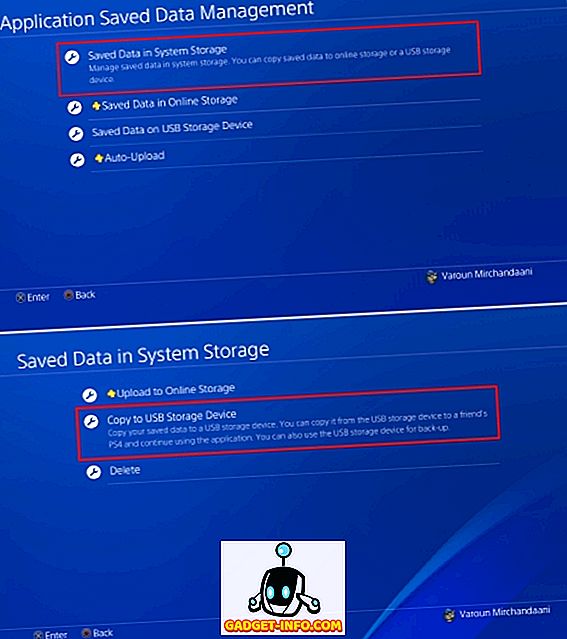
- И то је то. Да бисте ове датотеке сачували на други ПС4, једноставно повежите исти УСБ на тај систем, следите горе наведене кораке и изаберите "Сачуване податке на УСБ уређају за складиштење" и затим их пребаците у систем тако што ћете изабрати опцију "Копирај у системско складиште" .
13. Поставите статус као Оффлине
Да ли сте ви један од оних играча који су узнемирени од стране пријатеља или колега онлине партнера који вам стално шаљу поруке док покушавате да уживате у игри? Па, не можете их у потпуности зауставити, али можете се појавити изван мреже, тако да вас ваши пријатељи уопште не обавесте. Да бисте то урадили, следите следеће кораке:
- На почетном екрану ПС4, идите на опцију “Профиле” .
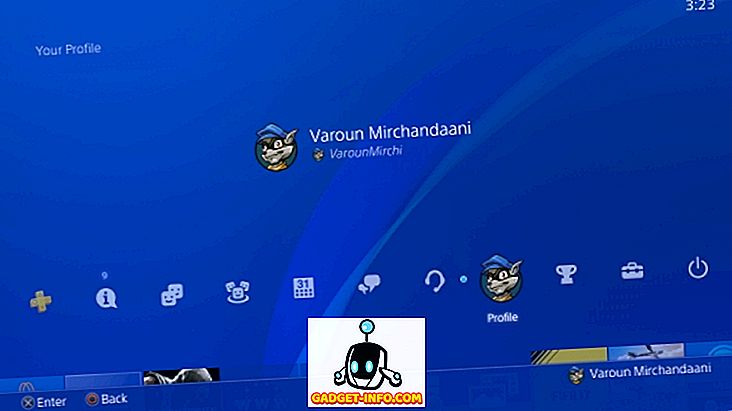
- Када уђете у ову опцију, кликните на опцију "Сет Онлине Статус" . Појавит ће се падајућа опција . Одатле одаберите опцију "Аппеар Оффлине" .
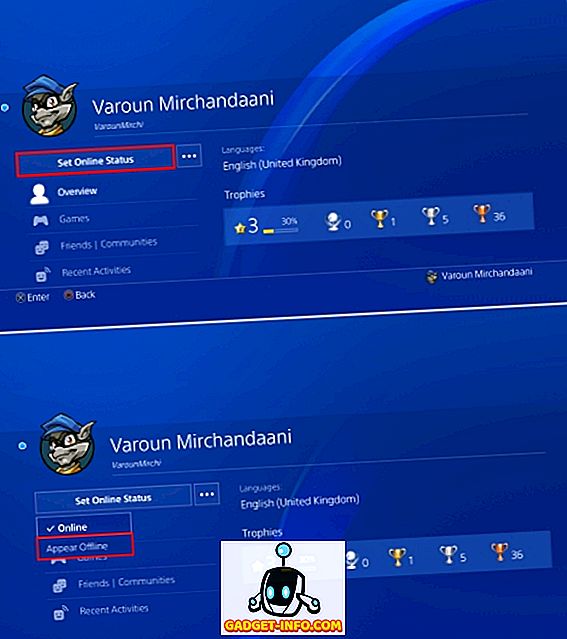
- И то је то, сада ћете се приказати оффлине свим вашим доданим пријатељима на ПлаиСтатион мрежи. Чак и тако, они би добили обавештење када сте се пријавили. Ако желите да се отарасите и тога, једноставно притисните дугме ОПЦИЈЕ на ДуалСхоцк 4 контролеру у тренутку пријављивања и изаберите „Пријава и појављивање на мрежи“ ", А ви ћете бити пријављени на ваш систем као" оффлине "од самог почетка.
14. Користите Ремоте Плаи Он ПЦ / Мац
Зар не бисте волели да са собом носите своје играчко искуство где год да идете ? Заправо, можете. Можете да репродукујете даљински на вашем ПС4 тако што ћете га повезати са ПЦ-јем или Мац-ом и затим га репродуковати уз помоћ ДуалСхоцк 4 контролера прикљученог на исти. За ово ће вам требати ПС4 Ремоте Плаи Апп за Виндовс и МацОС које можете преузети овдје.
Затим, можете да пређете на ПлаиСтатион Сеттингс и подесите Ремоте Плаи из опције „ Ремоте Плаи Цоннецтион Сеттингс “. За детаљне кораке, можете пратити наш детаљни водич овдје.
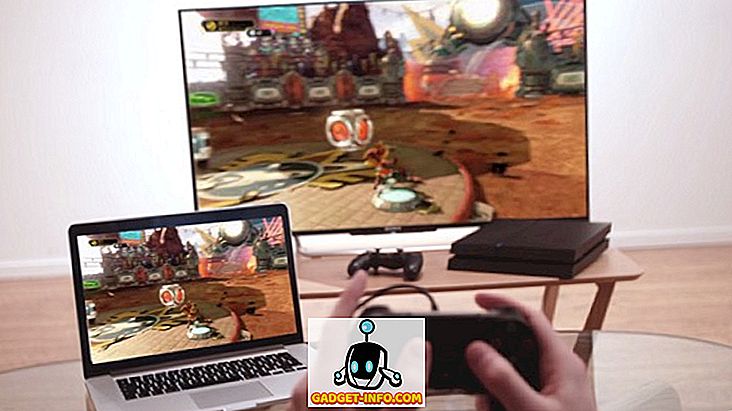
15. Режим Боост за ПС4 Про
Док су ПС4 и ПС4 Слим биле веома моћне конзоле, ПС4 Про је донио оверцлоцкани процесор и много моћнији ГПУ на стол, што је омогућило побољшано искуство играња. Све игре објављене након издавања ПС4 Про дизајниране су тако да боље искористе основне снаге ПС4 Про. Али шта је са играма које су дизајниране имајући на уму само ПС4? Па, ПС4 Про долази са Режимом за побољшање како би оптимизовао старије игре да раде боље са ПС4 Про, резултирајући бољим фрамератима и побољшаним укупним искуством играња .
Да бисте омогућили Боост Моде, идите на ПлаиСтатион Сеттингс, идите на “Систем” и одаберите “Боост Моде” да бисте га омогућили / онемогућили.
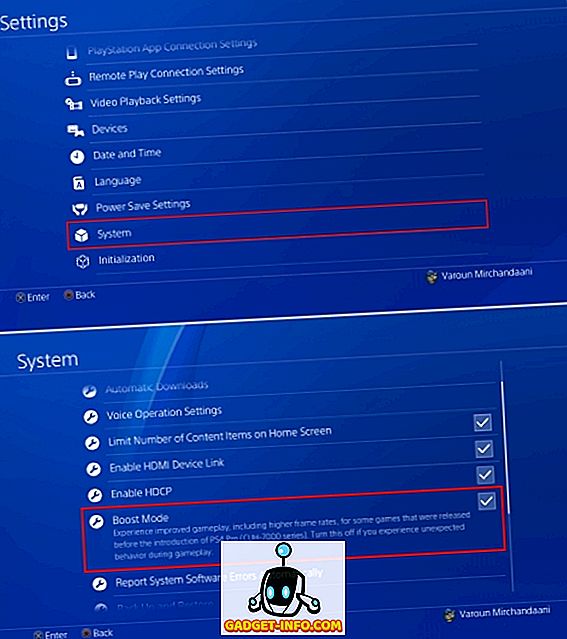
Такође погледајте: 15 најбољих ПС4 ексклузивних игара које треба да играте
Неки цоол ПС4 трикови које бисте требали користити
Дакле, ово су неки од ПС4 трикова за које мислимо да би вам могли помоћи. Сони ПлаиСтатион 4 је звер машина за игре на срећу, и са бројем ексклузивних наслова који долазе на ову платформу, дефинитивно је ту да остане. Па, то је све било са наше стране, дајте овим играчима трик пуцања и јавите нам своје мисли у одељку за коментаре испод.









